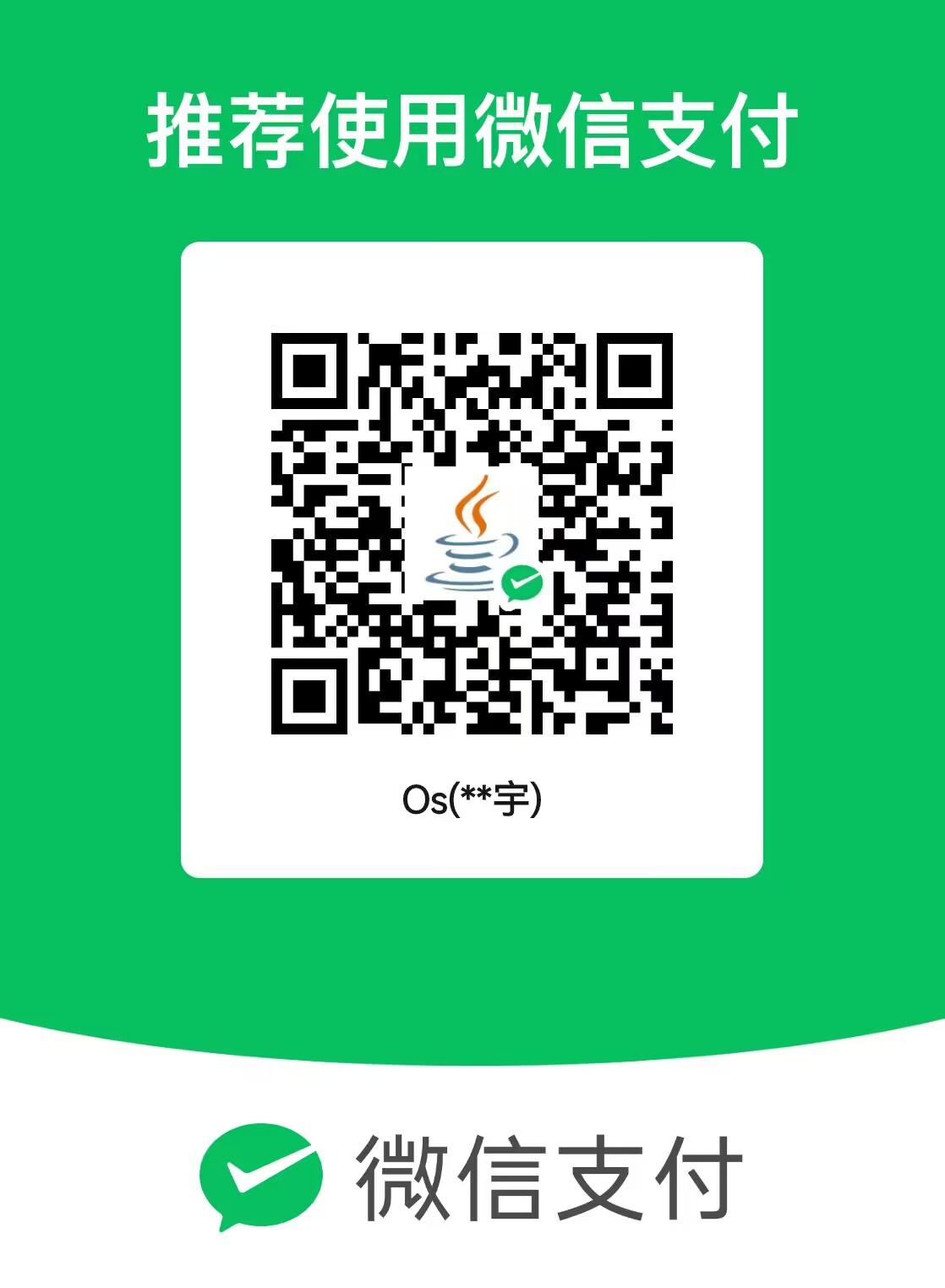Bootstrap(Web框架)
简介
Bootstrap是基于HTML、CSS、JavaScript 开发的简洁、直观、强悍的前端开发框架,使得Web开发更加快捷,Bootstrap提供 了优雅的HTML和CSS规范,它即是由动态CSS语言Less写成, Bootstrap——经推出后颇受欢迎,一直是GitHub上的热门开源项目,包括NASA的MSNBC (微软全国广播公司)的Breaking News都使用了该项目
访问bootstrap官网:https://v3.bootcss.com/
bootstrap是套现成的css效果祥式集合
bootstrap是最受欢迎的HTM, cssfavyaScript框架,用于开发响应式布局(一个网站能够兼容多个终端)、移动设备优先的WEB项目
bootstrap特别适合没有设计师的团队,可以快速的写出一个网页
内容
- 甚本结构: Bootstrap 提供了一个带有网格系统、链接样式、背景的基本结构,这将在Bootstrap基本结构部分详细讲解。
- CSS: Bootstrap自带以下特性:全局的CSS设置、定义基本的HTML元素样式、可扩展的class,以及一个先进的网格系统,这将在Bootstrap CSS部分详细讲解。
- 组件: Bootstrap包含了十几个可重用的组件,用于创建图像、 下拉菜单、导航、警告框、弹出框等等,这将在布局组件部分详细讲解。
- JavaScript插件: Bootstap包含了十几个自定义的jQuery插件。您可以直接包含所有的插件,也可以逐个包含这些插件,这将在Bootstrap插件 部分详细讲解
- 定制:您可以定制ootstrp的组件、LESS 变是和jQuery插件来得到您自己的版本
BootstrapCDN
使用cdn可以直接获取互联网资源
<!-- 最新版本的 Bootstrap 核心 CSS 文件 -->
<link rel="stylesheet" href="https://stackpath.bootstrapcdn.com/bootstrap/3.4.1/css/bootstrap.min.css" integrity="sha384-HSMxcRTRxnN+Bdg0JdbxYKrThecOKuH5zCYotlSAcp1+c8xmyTe9GYg1l9a69psu" crossorigin="anonymous">
<!-- 可选的 Bootstrap 主题文件(一般不用引入) -->
<link rel="stylesheet" href="https://stackpath.bootstrapcdn.com/bootstrap/3.4.1/css/bootstrap-theme.min.css" integrity="sha384-6pzBo3FDv/PJ8r2KRkGHifhEocL+1X2rVCTTkUfGk7/0pbek5mMa1upzvWbrUbOZ" crossorigin="anonymous">
<!-- 最新的 Bootstrap 核心 JavaScript 文件 -->
<script src="https://stackpath.bootstrapcdn.com/bootstrap/3.4.1/js/bootstrap.min.js" integrity="sha384-aJ21OjlMXNL5UyIl/XNwTMqvzeRMZH2w8c5cRVpzpU8Y5bApTppSuUkhZXN0VxHd" crossorigin="anonymous"></script>
基本模板
<!doctype html>
<html lang="zh-CN">
<head>
<meta charset="utf-8">
<!-- 上述3个meta标签*必须*放在最前面,任何其他内容都*必须*跟随其后! -->
<title>Bootstrap 101 Template</title>
<!-- Bootstrap 通过文件形式引入配置 -->
<link rel="stylesheet" href="bootstrap/css/bootstrap.min.css">
</head>
<body>
<h1>你好,世界!</h1>
<script src="jQuery/jquery-1.7.2.js"></script>
<!-- 加载 Bootstrap 的所有 JavaScript 插件。你也可以根据需要只加载单个插件。 -->
<script src="bootstrap/js/bootstrap.min.js"></script>
</body>
</html>
<div class="container" style="background-color: #e8e8e8;height: 100px">
固定宽度
</div>
<div class="container-fluid" style="background-color: #e8e8e8;height: 100px">
占据全部
</div>
页面布局样式:https://v3.bootcss.com/css/?#tables-responsive
搜索框样式
<div class="form-inline">
<div class="form-group">
<label for="exampleInputEmail1">查询员工</label>
<input type="email" class="form-control" id="exampleInputEmail1" placeholder="员工姓名">
</div>
<input type="submit" value=" 查询 ">
</div>
图标样式:https://v3.bootcss.com/components/
图标式按钮
<button style="width: 50px;height: 30px" type="button" id="编辑" class="btn btn-primary">
<span class="glyphicon glyphicon-cog"></span>
</button>
<button style="width: 50px;height: 30px" type="button" id="删除" class="btn btn-danger">
<span class="glyphicon glyphicon-trash"></span>
</button>
<button type="button" class="btn btn-info">(一般信息)Info</button>
配合style标签调整图标button大小
<style type="text/css">
button
{
width: 50px;height: 35px
}
</style>
表格
<form class="form-horizontal col-md-offset-2">
<div class="form-group">
<label for="goodsName" class="col-sm-2 control-label">商品名称</label>
<div class="col-sm-7">
<input type="text" class="form-control" id="goodsName" placeholder="商品名称">
</div>
</div>
</form>
内联单选框
<div class="form-group">
<label for="goodsCate" class="col-sm-2 control-label">商品类别:</label>
<div class="col-sm-7">
<div class="radio" id="goodsCate">
<label class="radio-inline">
<input type="radio" name="cateId" value="1">服装服饰
</label>
<label class="radio-inline">
<input type="radio" name="cateId" value="2">运动器材
</label>
<label class="radio-inline">
<input type="radio" name="cateId" value="3">家用电器
</label>
<label class="radio-inline">
<input type="radio" name="cateId" value="4">电子产品
</label>
</div>
</div>
</div>
下拉框
<div class="form-group">
<label for="goodsBrand" class="col-sm-2 control-label">商品品牌:</label>
<div class="col-sm-7">
<select class="form-control" id="goodsBrand" name="brandId">
<option>---请选择---</option>
</select>
</div>
</div>
缩放
为了确保适当的绘制和触屏缩放,需要在 <head> 之中添加 viewport 元数据标签
<meta name="viewport" content="width=device-width, initial-scale=1">
在移动设备浏览器上,通过为视口(viewport)设置 meta 属性为 user-scalable=no 可以禁用其缩放(zooming)功能,这样禁用缩放功能后,用户只能滚动屏幕
<meta name="viewport" content="width=device-width, initial-scale=1, maximum-scale=1, user-scalable=no">
排版与链接
Bootstrap 排版、链接样式设置了基本的全局样式:
- 为
body元素设置background-color: #fff; - 使用
@font-family-base、@font-size-base和@line-height-base变量作为排版的基本参数 - 为所有链接设置了基本颜色
@link-color,并且当链接处于:hover状态时才添加下划线
这些样式都能在 scaffolding.less 文件中找到对应的源码
布局容器
Bootstrap 需要为页面内容和栅格系统包裹一个 container 容器,注意,由于 padding 等属性的原因,这两种 容器类不能互相嵌套
container类用于固定宽度并支持响应式布局的容器container-fluid类用于 100% 宽度,占据全部视口(viewport)的容器
<div class="container">
...
</div>
<div class="container-fluid">
...
</div>
栅格系统
栅格系统用于通过一系列的行(row)与列(column)的组合来创建页面布局
- “行(row)”必须包含在
container(固定宽度)或container-fluid(100% 宽度)中,以便为其赋予合适的排列(aligment)和内补(padding) - 你的内容应当放置于列(column)内,并且,只有列(column)可以作为行(row)的直接子元素
栅格系统中的列是通过指定1到12的值来表示其跨越的范围。例如,三个等宽的列可以使用三个 col-xs-4 来创建
<div class="container" style="background-color: #e8e8e8;height: 100px">
<div class="row">
<div class="col-md-4">.col-md-4</div>
<div class="col-md-4">.col-md-4</div>
<div class="col-md-4">.col-md-4</div>
</div>
</div>
栅格参数
通过下表可以详细查看 Bootstrap 的栅格系统是如何在多种屏幕设备上工作的。
| 超小屏幕 手机 (<768px) | 小屏幕 平板 (≥768px) | 中等屏幕 桌面显示器 (≥992px) | 大屏幕 大桌面显示器 (≥1200px) | |
|---|---|---|---|---|
| 栅格系统行为 | 总是水平排列 | 开始是堆叠在一起的,当大于这些阈值时将变为水平排列C | << | << |
.container 最大宽度 |
None (自动) | 750px | 970px | 1170px |
| 类前缀 | .col-xs- |
.col-sm- |
.col-md- |
.col-lg- |
| 列(column)数 | 12 | << | << | << |
| 最大列(column)宽 | 自动 | ~62px | ~81px | ~97px |
| 槽(gutter)宽 | 30px (每列左右均有 15px) | << | << | << |
| 可嵌套 | 是 | << | << | << |
| 偏移(Offsets) | 是 | << | << | << |
| 列排序 | 是 | << | << | << |
实例:从堆叠到水平排列
使用单一的一组 col-md-* 栅格类,就可以创建一个基本的栅格系统,在手机和平板设备上一开始是堆叠在一起的(超小屏幕到小屏幕这一范围),在桌面(中等)屏幕设备上变为水平排列。所有列(column)必须放在 ”row 内。
<div class="container" style="background-color: #e8e8e8;height: 100px">
<div class="row">
<div class="row">
<div class="col-md-1">.col-md-1</div>
<div class="col-md-1">.col-md-1</div>
<div class="col-md-1">.col-md-1</div>
<div class="col-md-1">.col-md-1</div>
<div class="col-md-1">.col-md-1</div>
<div class="col-md-1">.col-md-1</div>
<div class="col-md-1">.col-md-1</div>
<div class="col-md-1">.col-md-1</div>
<div class="col-md-1">.col-md-1</div>
<div class="col-md-1">.col-md-1</div>
<div class="col-md-1">.col-md-1</div>
<div class="col-md-1">.col-md-1</div>
</div>
</div>
</div>
实例:多余的列(column)将另起一行排列
如果在一个 row 内包含的列(column)大于12个,包含多余列(column)的元素将作为一个整体单元被另起一行排列。
<div class="row">
<div class="col-xs-9">.col-xs-9</div>
<div class="col-xs-4">.col-xs-4<br>Since 9 + 4 = 13 > 12, this 4-column-wide div gets wrapped onto a new line as one contiguous unit.</div>
<div class="col-xs-6">.col-xs-6<br>Subsequent columns continue along the new line.</div>
</div>
列偏移
使用 col-md-offset-* 类可以将列向右侧偏移,这些类实际是通过使用 * 选择器为当前元素增加了左侧的边距(margin),例如,col-md-offset-4 类将 col-md-4 元素向右侧偏移了4个列(column)的宽度
<div class="row">
<div class="col-md-4">.col-md-4</div>
<div class="col-md-4 col-md-offset-4">.col-md-4 .col-md-offset-4</div>
</div>
<div class="row">
<div class="col-md-3 col-md-offset-3">.col-md-3 .col-md-offset-3</div>
<div class="col-md-3 col-md-offset-3">.col-md-3 .col-md-offset-3</div>
</div>
<div class="row">
<div class="col-md-6 col-md-offset-3">.col-md-6 .col-md-offset-3</div>
</div>
*列排序
通过使用 col-md-push-* 和 col-md-pull-* 类就可以很容易的改变列(column)的顺序
<div class="row">
<div class="col-md-9 col-md-push-3">.col-md-9 .col-md-push-3</div>
<div class="col-md-3 col-md-pull-9">.col-md-3 .col-md-pull-9</div>
</div>
排版
标题
HTML 中的所有标题标签,<h1> 到 <h6> 均可使用。另外,还提供了 .h1 到 .h6 类,为的是给内联(inline)属性的文本赋予标题的样式
在标题内还可以包含 <small> 标签或赋予 .small 类的元素,可以用来标记副标题
<h1>主标题 <small> 副标题</small></h1>
中心内容
通过添加 .lead 类可以让段落突出显示
<p class="lead">...</p>
内联文本元素
高亮文本
Test
<mark>highlight</mark>
被删除的文本
Test
<del>This line of text is meant to be treated as deleted text.</del>
对于没用的文本使用 <s> 标签(和删除效果差不多)
Test
<s>This line of text is meant to be treated as no longer accurate.</s>
额外插入的文本使用 <ins> 标签
Test
<ins>This line of text is meant to be treated as an addition to the document.</ins>
为文本添加下划线,使用 <u> 标签
Test
<u>This line of text will render as underlined</u>
小号文本
对于不需要强调的inline或block类型的文本,使用 <small> 标签包裹,其内的文本将被设置为父容器字体大小的 85%,标题元素中嵌套的 <small> 元素被设置不同的 font-size
你还可以为行内元素赋予 .small 类以代替任何 <small> 元素
Test
<small>This line of text is meant to be treated as fine print.</small>
着重
Test
<strong>rendered as bold text</strong>
斜体
Test
<em>rendered as italicized text</em>
对齐
通过文本对齐类,可以简单方便的将文字重新对齐
<p class="text-left">Left aligned text.</p>
<p class="text-center">Center aligned text.</p>
<p class="text-right">Right aligned text.</p>
<p class="text-justify">Justified text.</p>
<p class="text-nowrap">No wrap text.</p>
缩略语
当鼠标悬停在缩写和缩写词上时就会显示完整内容,Bootstrap 实现了对 HTML 的 <abbr> 元素的增强样式
缩略语元素带有 title 属性,外观表现为带有较浅的虚线框,鼠标移至上面时会变成带有“问号”的指针
如想看完整的内容可把鼠标悬停在缩略语上(对使用辅助技术的用户也可见), 但需要包含 title 属性
Test
<abbr title="attribute">attr</abbr>
为缩略语添加 .initialism 类,可以让 font-size 变得稍微小些
<abbr title="HyperText Markup Language" class="initialism">HTML</abbr>
引用
在你的文档中引用其他来源的内容
默认样式的引用
将任何 HTML 元素包裹在 <blockquote> 中即可表现为引用样式
对于直接引用,建议用 <p> 标签
Test
<blockquote>
<p>Lorem ipsum dolor sit amet, consectetur adipiscing elit. Integer posuere erat a ante.</p>
</blockquote>
多种引用样式
对于标准样式的 <blockquote>,可以通过几个简单的变体就能改变风格和内容
添加 <footer> 用于标明引用来源,来源的名称可以包裹进 <cite>标签中
Test
This test by Os467
<blockquote>
<p>Lorem ipsum dolor sit amet, consectetur adipiscing elit. Integer posuere erat a ante.</p>
<footer>Someone famous in <cite title="Source Title">Source Title</cite></footer>
</blockquote>
通过赋予 .blockquote-reverse 类可以让引用呈现内容右对齐的效果
<blockquote class="blockquote-reverse">
...
</blockquote>
列表
无序列表
排列顺序的一列元素
-
Test
- test
<ul>
<li>
Test
<ul>
<li>
test
</li>
</ul>
</li>
</ul>
有序列表
顺序的一组元素
<ol>
<li>...</li>
</ol>
描述
带有描述的短语列表
- Test
- test
<dl>
<dt>...</dt>
<dd>...</dd>
</dl>
水平排列的描述
.dl-horizontal 可以让 <dl> 内的短语及其描述排在一行,开始是像 <dl> 的默认样式堆叠在一起,随着导航条逐渐展开而排列在一行
<dl class="dl-horizontal">
<dt>...</dt>
<dd>...</dd>
</dl>
自动截断
通过 text-overflow 属性,水平排列的描述列表将会截断左侧太长的短语,在较窄的视口(viewport)内,列表将变为默认堆叠排列的布局方式
代码
内联代码
通过 <code> 标签包裹内联样式的代码片段
<section>
For example, <code><section></code> should be wrapped as inline.
用户输入
通过 <kbd> 标签标记用户通过键盘输入的内容
ctrl +
To switch directories, type <kbd>cd</kbd> followed by the name of the directory.<br>
To edit settings, press <kbd><kbd>ctrl</kbd> + <kbd>,</kbd></kbd>
代码块
多行代码可以使用 <pre> 标签,为了正确的展示代码,注意将尖括号做转义处理
<p>Sample text here...</p>
<pre><p>Sample text here...</p></pre>
还可以使用 .pre-scrollable 类,其作用是设置 max-height 为 350px ,并在垂直方向展示滚动条
变量
通过 <var> 标签标记变量
y = mx + b
<var>y</var> = <var>m</var><var>x</var> + <var>b</var>
程序输出
通过 <samp> 标签来标记程序输出的内容
This text is meant to be treated as sample output from a computer program.
<samp>This text is meant to be treated as sample output from a computer program.</samp>
模态框
转载请注明来源,欢迎对文章中的引用来源进行考证,欢迎指出任何有错误或不够清晰的表达。可以邮件至 1300452403@qq.com